Word字体快捷键
怎样为Word文档中常用的字体设置快捷键?
我们在使用Word编辑文档的时候,都会使用一些自己喜欢的字体。需要经常设置字体,为了加快操作的速度,那么,你何不将一些自己常用的字体设置个快捷键,要使用时,直接选中文本,然后按快捷键就可以帮你快速更换字体。下面就来看看怎么样为常用的字体设置快捷键的方法吧。
首先在电脑上打开Word,然后点击左上角的“文件”菜单。
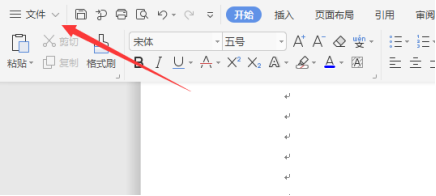
接下来在打开的文件下拉菜单中,我们点击“选项”菜单项。这时就会打开Word的选项窗口,在窗口中我们点击左侧边栏的“自定义功能区”菜单项,然后在右侧打开的窗口中,我们点击“自定义”按钮。
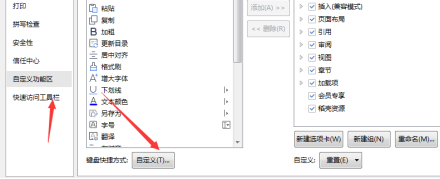
接下来变会弹出自定义键盘 的窗口,在类别中选择“字体”菜单项,然后在右侧的字体中找到要设置快捷键的字体
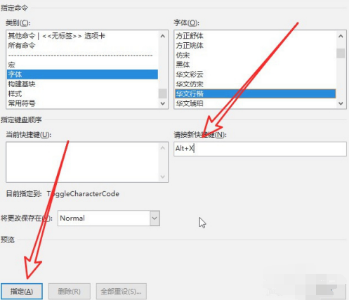
这时可以看到当前字体的快捷键已修改为我们设置的快捷键了,以后想要设置这个字体的话,只需要按下这个快捷键就可以了。
对于那些经常会出现,且使用频率较高的字体,我们就可以将这些字体设置为默认字体;或者是为字体设置快捷键,以便在编辑文档的时候,能够高效的使用需要的字体,大大提高工作效率。
本文章使用以下硬件型号:联想小新Air15;系统版本:win10;软件版本:Word 2016。



